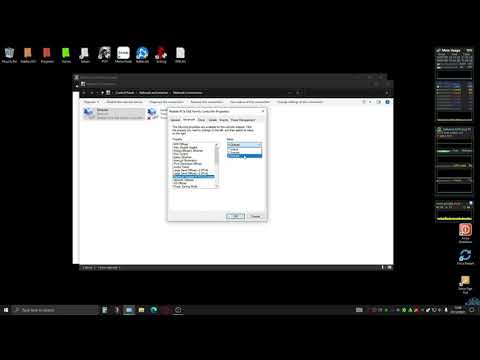Rogers telah memperkenalkan modem baru untuk koleksi mereka bernama Hitron CDE-30364. Ini akan menunjukkan kepada Anda cara mengamankannya jika Anda kehilangan kunci USB yang mereka berikan kepada Anda.
Langkah

Langkah 1. Mulailah dengan browser web
Setelah modem diatur, kita sekarang perlu mengakses router untuk mengubah beberapa pengaturan. Anda harus pergi ke browser internet Anda (Internet Explorer/Firefox/Chrome.etc) dan membukanya.

Langkah 2. Browser web sekarang terbuka
Di bilah alamat Anda harus mengetikkan alamat IP default. Alamat IP modem gateway ini adalah 192.168.0.1 dan tekan enter.

Langkah 3. Sekarang Anda berada di layar login
Nama pengguna default adalah, "cusadmin" dan kata sandi adalah, "kata sandi". Setelah Anda memasukkan kredensial Anda, tekan Enter.

Langkah 4. Sekarang setelah Anda masuk ke perute, Anda harus membuka tab "Nirkabel" di sisi kiri layar

Langkah 5. Pastikan ini diatur ke pengaturan ini
Pertama, nirkabel perlu diaktifkan. Modem nirkabel harus disetel ke "11B/G/N Mixed" dan saluran disetel ke otomatis.

Langkah 6. Beri nama jaringan Anda
Di tab yang sama di mana dikatakan, "SSID Utama", di situlah kita akan memasukkan nama jaringan. Itu benar-benar bisa menjadi apa pun yang Anda inginkan.

Langkah 7. Tambahkan kata sandi keamanan ke jaringan
Sekarang kita perlu mengatur beberapa keamanan untuk jaringan. Ada 3 tab di bagian atas, yang di tengah adalah keamanan, klik itu.

Langkah 8. Pilih jenis keamanan
Ada 2 jenis keamanan untuk router ini, WEP dan WPA-Personal. Kami akan mengaturnya WPA-Personal. Sekarang pengaturan lainnya diatur secara default. Satu-satunya hal lain yang perlu kita lakukan di sini adalah membuat kata sandi. Kunci yang dibagikan sebelumnya adalah tempat kata sandi pergi, buat apa pun yang Anda inginkan. Ingat saja, semakin mudah seseorang bisa mengetahuinya. Tekan berlaku untuk mengatur kata sandi.

Langkah 9. Jadikan jaringan Anda tersembunyi
Ini akan membuat jaringan Anda lebih aman. Kembali ke tab pengaturan tempat kami memilih nama jaringan, ada kotak centang dengan "tersembunyi" di atasnya. Centang kotak dan sekarang jaringan Anda disembunyikan dari orang lain.

Langkah 10. Hubungkan perangkat Anda ke jaringan
Untuk dapat bergabung secara nirkabel Anda harus mencarinya di Connection Manager. Di sisi kanan bawah monitor Anda, klik simbol Connection Manager (yang memiliki bilah sinyal) dan pilih "Jaringan Lain"

Langkah 11. Ketik kredensial jaringan
Dari sana Anda perlu mengetikkan nama jaringan dan kata sandi yang Anda pilih sebelumnya.

Langkah 12. Selamat berselancar
Sekarang Anda terhubung ke jaringan Anda dan aman dengan kata sandi.